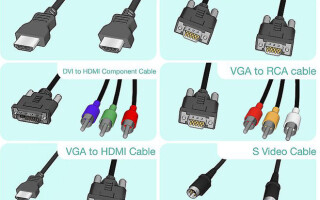As televisões estão a ficar mais inteligentes a cada ano e já fazem muitas das mesmas tarefas que os computadores. Os monitores de computadores e portáteis estão gradualmente a ficar maiores e mais confortáveis, mas por vezes desejamos que a nossa televisão seja mais inteligente e que o nosso computador tenha um ecrã maior. A simbiose de um grande ecrã e de um portátil inteligente pode ser conseguida ligando-os quer por cabo quer sem fios.
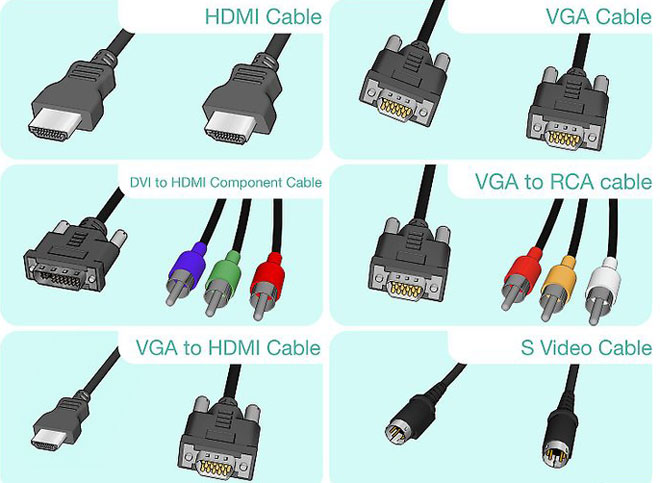
Conteúdo
Ligação com cabo HDMI
Interface Multimédia de Alta Definição Traduzido para Interface Multimédia de Alta Definição. Foi introduzido em 2002. A primeira versão era capaz de transmitir um sinal de 4,9 Gbps, vídeo digital de resolução 1080 e áudio de oito canais de 192 kHz/24 bits.
Os desenvolvimentos na tecnologia HDMI levaram à introdução do conector 2.0. em 2013. A velocidade de transferência de dados aumentou para 18 Gbit/s, pode transmitir vídeo Full HD 3D de resolução 3840×2160. O número de canais de áudio foi aumentado para 32, proporcionando um som natural. Está disponível uma opção de transmissão de imagens 21:9.

Para ligar o seu PC ou portátil à sua TV, dois tipos deste cabo são vendidos:
- NORMA HDMI STANDARD;
- HDMI ALTA VELOCIDADE.
A norma é uma versão de cabo normal 2.0, enquanto que a HIGH SPEED é uma versão de "afinação" de hdmi normal, na realidade apenas um gimmick de marketing.
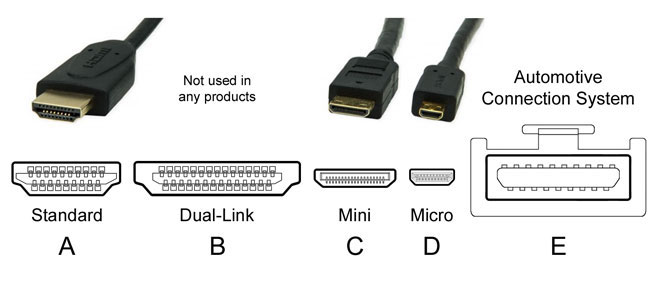
Os cabos são diferenciados pelo tipo de conector. Há quatro deles:
- A tem 19 pinos. É utilizado por aparelhos de televisão e pela maioria dos computadores e cadernos de notas.
- B, tem 29 pinos. Quase nunca visto ou utilizado.
- C ou mini-HDMI. Uma versão mais pequena de A. Widespread e utilizada em jogadores, smartphones, netbooks, computadores portáteis, PCs e câmaras fotográficas.
- D ou micro-HDMI. Uma versão ainda mais pequena de A. Adapta-se a câmaras, dispositivos portáteis, smartphones e comprimidos.


ADVERTÊNCIA. Antes de comprar um cabo, olhe cuidadosamente para a etiquetagem na lateral ou para a própria ficha. Os televisores utilizam conectores padrão do tipo A, os computadores portáteis e os PCs utilizam conectores padrão ou mini conectores.
Os cabos são vendidos em comprimentos de 30 cm a 15 m. Ao seleccionar, preste atenção não só ao tipo de conector mas também à sua espessura. Quanto mais longo for, mais espesso deve ser. Os barris característicos devem estar presentes. Protegem contra interferências e interferências eléctricas. A falta de tal protecção pode levar à falha do equipamento.

Depois de ter seleccionado um cabo, ligue-o a ambos os dispositivos. A sua televisão pode ter vários dos mesmos conectores. Por favor note o número do cabo em que está ligado para não ficar confuso ao configurar a televisão.
ADVERTÊNCIA! É melhor ligar o cabo com os dispositivos desligados para evitar danos.
Vantagens da ligação:
- Quase todos os novos televisores e computadores estão equipados com estes conectores;
- A ligação é muito fácil;
- Acessibilidade de preços e baixo custo do cabo;
- Um cabo transporta tanto dados de vídeo como de áudio;
- Alta resolução.
Uma desvantagem é que o cabo está por baixo dos pés.
Cabo DVI
O cabo DVI foi adoptado pela primeira vez em 1999. Com o seu advento, a transmissão do sinal analógico foi substituída pelo digital. O cabo DVI substituiu o SVGA. Uma característica dos conectores são os parafusos laterais para fixação.

DVI fornece uma resolução de 1600 × 1200 pixels na transmissão de canal mono. Com transmissão em canal duplo, a resolução aumenta para 2560 × 1600. Isto requer um cabo de ligação especial com um grande número de pinos. Portanto, ao seleccionar um cabo, deve ser dada atenção à correspondência entre os pinos e as tomadas de cabo. A transmissão por canal triplo permite até 3,4 Gbit/s por canal.
Nas televisões, a tomada é normalmente rotulada DVI IN, ou seja, o dispositivo está a funcionar para receber o sinal. As placas gráficas e balizas de computador estão etiquetadas como DVI OUT.
Se o seu PDA não tiver uma saída para tal cabo, pode usar um adaptador HDMI para DVI.

DICA. Apenas a imagem pode ser transmitida usando DVI. Devem ser utilizados cabos separados para transmitir sinais áudio.
Os cabos DVI podem ser encontrados em comprimentos de até 5 metros.
Vantagens:
- Ligação fácil;
- Sinais de vídeo de alta resolução.
Desvantagens:
- Os computadores portáteis raramente estão equipados com estes conectores;
- Fio supérfluo;
- O som é transmitido através de um fio separado.
Cabo Scart
A norma SCART foi desenvolvida pelos franceses em 1978. Tem sido instalado em todos os televisores CRT desde os anos 90. Originalmente, o principal objectivo era ligar um gravador de vídeo a um aparelho de televisão. O padrão é agora obsoleto e é pouco provável que encontre tal conector num aparelho de televisão moderno.
Mas o equipamento informático ainda está equipado com conectores VGA e ainda existem muitos aparelhos de televisão com conectores Scart. Com um adaptador VGA para SCART, pode ligar a sua televisão ao seu computador.

IMPORTANTE. Se a televisão for realmente velha e a placa de vídeo for da última geração, podem não funcionar em conjunto.
Vantagens:
- Cabo universal para TVs mais antigas;
- Vem com um cabo para áudio.
Desvantagens:
- Os computadores portáteis e os computadores modernos requerem um adaptador.
Saída VGA
Uma norma de transmissão de dados que foi desenvolvida em 1987. Este conector tem quinze pinos e proporciona uma transmissão de sinal de vídeo analógico, para um monitor ou televisão com uma resolução de 1280 × 1024 pixels.
Com um cabo VGA, apenas a imagem pode ser transmitida. Devem ser utilizados fios separados para a transmissão de sinais áudio.
A ligação é fácil. Não é um problema encontrar um cabo com 10 metros de comprimento. Também pode usar um adaptador HDMI para VGA para RCA "cinch" do seu computador, depois o som será reproduzido através das colunas de TV.

Vantagens:
- Vídeo com resolução suficientemente alta;
- Fácil de ligar;
- Até os computadores portáteis têm a tomada.
Desvantagens:
- O som é transmitido através de um fio separado;
- Nem todos os televisores têm uma tomada VGA.
RCA e S-Video
Os bons velhos macacos de tulipas ou RCA estão disponíveis em quase todos os televisores e em muitos computadores. Os macacos de vídeo são amarelos e os macacos de áudio são brancos e vermelhos.
A clareza da transmissão de vídeo é fraca, mas se nada mais estiver disponível, este método também pode ser utilizado.

É ligado à televisão com um cabo de tulipa e ao computador com um conector S-Video. O som terá de ser reproduzido num computador portátil ou emitido através de um fio separado.
Vantagens:
- Apenas disponível para dispositivos mais antigos.
Desvantagens:
- Má qualidade do sinal transmitido;
- Requer um fio separado para a transmissão áudio;
- Os computadores portáteis não estão equipados com estes macacos.
Ligação sem fios via Wi-Fi ou Ethernet
Para comunicar, os dispositivos devem estar equipados com ou suportar Wi-Fi.
Para os computadores portáteis isto não será um problema, eles, com poucas excepções, têm Wi-Fi incorporado, tal como as Smart-TVs. Os conjuntos de TV não-Smart-TV e os computadores de secretária padrão necessitarão de um adaptador externo ou incorporado.
ATENÇÃO! Aconselhamo-lo a comprar um adaptador de TV da mesma marca comercial.
Há duas formas de transmitir imagem e som do seu computador para a sua televisão:
- Através de router ou cabo de rede local Wi-Fi;
- Via Intel Wireless Display (WiDi) ou Wi-Fi Miracast.


Ligação via LAN (ou DLNA)
Isto é realizado através da ligação de dispositivos através de um router. A televisão deve ser capaz de DLNA e isto está indicado no manual ou descrição.
Terá de criar pastas de filmes, pistas de áudio e fotografias no seu PC. A capacidade LAN permite visualizar o conteúdo das pastas no monitor de TV, operando o controlo remoto.

Estabelecer a rede local:
- Configurar o router para distribuir automaticamente as definições de rede com uma palavra-passe.
- Ligar a televisão à rede local. Encontrar o separador Definições de rede no menu e activar a função de ligação sem fios. Encontre a sua rede na lista de redes encontradas, introduza a palavra-passe e ligue-se.
- Para uma gestão fácil dos ficheiros armazenados no seu PC, é necessário descarregar e instalar um programa de acesso, ou por outras palavras, criar um centro multimédia. Há muitos programas, é muito fácil de encontrar um compreensível e conveniente.
- É isso, pode navegar em áudio, vídeo e fotos.
Com a mesma tecnologia DLNA, pode também ligar o seu computador à sua TV usando o cabo de par trançado. Para tal, ambos os dispositivos devem ter conectores LAN (Ethernet). Uma LAN criada desta forma é semelhante a uma rede sem fios.
Tecnologia WiDi/Miracast
Permite que os dispositivos comuniquem directamente uns com os outros através de uma ligação Wi-Fi sem necessidade de envolver um router.
Quando liga a sua televisão ao seu PC utilizando WiDi/Miracast, pode não só ver o conteúdo do seu ambiente de trabalho, mas também tudo o que vê na web. Isto inclui filmes, canais de televisão, fotografias, clips e muito mais.

Montar a sua TV e PC é fácil:
- Instale o software Intel Wireless Display no seu PC, se ainda não estiver lá.
- Iniciar a emissão.
- Activar WiDi/Miracast no menu.
- Pode assistir.
As vantagens da ligação através de uma rede sem fios:
- Alta velocidade de comutação.
- Excelente qualidade de imagem e som.
- Sem fios.
Não existem praticamente desvantagens.
Montar o seu televisor e portátil
A criação da maioria dos aparelhos modernos não é difícil, as interfaces são especialmente concebidas para uma percepção fácil.
IMPORTANTE: Poderá ser necessário actualizar os controladores para todos os dispositivos ligados.
Aparelhagem de TV
A instalação de televisão é a coisa mais fácil de fazer. Deve ler atentamente as instruções e proceder sem desvios. Mesmo que falte uma descrição do aparelho, não há necessidade de desespero. Os menus da TV são claros e concebidos para uma percepção intuitiva. Basta lembrar a que entrada está ligado o cabo. Seleccione a ligação correcta no menu, e a televisão está pronta para assistir.
Configure o seu PC ou portátil
Uma vez os dois dispositivos ligados, é necessário mudar a imagem para ser transmitida no ecrã da televisão. Em diferentes modelos de portáteis, de diferentes fabricantes, os botões de ícone executam a comutação. Esta é uma das chaves de F1 a F12, geralmente um pictograma representando o ecrã. É necessário premir o botão e a imagem mudará para o outro monitor.
Para um computador pode ser necessário entrar no menu do ecrã e seleccionar o monitor no qual deseja ver o conteúdo. Pode seleccionar a dobragem em dois ecrãs ou a visualização num ecrã. Poderá ter de ajustar a resolução do ecrã
Resolução do ecrã de TV.
A tecnologia moderna não é difícil de ligar uns com os outros. As interfaces nos dispositivos são simples e directas. A escolha dos fios de ligação é vasta. A ligação da mais alta qualidade, de longe, é fornecida por ligação HDMI, Ethernet e Wi-Fi. Esta última é também a mais conveniente. A instalação de todos os tipos é fácil e simples.
Artigos relacionados: